你的朋友想借用你的外置硬盘一段时间。但是,在将驱动器交给他之前,你希望将所有个人照片、文档和其他数据传输到你的 Mac。但是当你将它插入你的 Mac 时,它会返回“你插入的磁盘无法被这台计算机读取”。这是许多 Mac 用户过去和最近遇到的一种情况,对于一些 macOS Big Sur 用户来说,情况是相同的,但有不同的消息 - 这台计算机无法读取你连接的磁盘。
那么,考虑到你亲爱的朋友随时会在你家门口收集外置硬盘驱动器,你将如何解决“你连接的磁盘无法被此计算机读取”错误。在你对你的朋友说之前——“对不起,伙计!不能”并让你的朋友失望,请考虑尝试以下修复 -
如何修复此计算机无法读取你附加的磁盘
1. 在你的 Mac 上运行初步检查
你的外部硬盘驱动器/ SD 卡/ USB 闪存驱动器可能是问题 -
在你尝试任何高级措施来处理“你插入的磁盘无法被这台计算机读取”之前,你可以做一件非常简单的事情。在 Mac 上插入不同的外部硬盘。如果你可以在 Finder 中看到它,则问题出在你尝试插入 Mac 的硬盘上。
2. 磁盘是否加密?
“我有没有加密我的外部硬盘驱动器?”。不仅仅是你,许多用户更喜欢安全而不是抱歉——
此计算机无法读取你附加的磁盘的解决办法:如果出于任何原因,磁盘上的数据被加密或有问题的磁盘本身被加密(使用加密软件),你将无法访问它,并且可能会出现“你插入的磁盘无法被此计算机读取”返回。在这种情况下,连接驱动器,检查加密,如果它被加密,右键单击它,单击解密(驱动器名称) 并提供密码来解密它。
3.转换文件系统格式
啊,文件系统问题!
你尝试插入 Mac 的设备可能是NTFS 格式。这些设备包括 USB 闪存驱动器、外部硬盘、SD 卡等。如果是这种情况,请将设备格式化为 Mac 可接受的格式,例如 FAT32。但是,在此之前,请确保备份现有数据,因为一旦格式化设备,所有数据都将消失。
4.使用磁盘工具修复磁盘
此计算机无法读取你附加的磁盘的解决办法:Mac 具有一项功能,你可以使用该功能修复或验证无法读取的磁盘。为此,请按照以下步骤操作 -
1. 点击前往
2.前往实用工具
3.从左侧窗格中选择要修复其权限的卷
4.单击显示急救 的选项卡
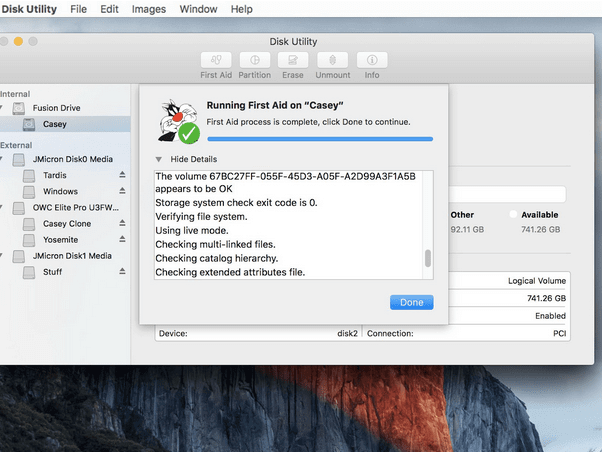
5.点击修复磁盘
5. 根据手头的错误进行初始化
如何修复此计算机无法读取你附加的磁盘?在这里,我们将首先看看如何初始化磁盘以解决 Mac 上“插入的磁盘无法被这台计算机读取”问题,然后我们将进一步了解一种恢复数据的好方法 -
1.点击初始化
2.当磁盘工具打开时,点击查看,然后点击显示所有设备
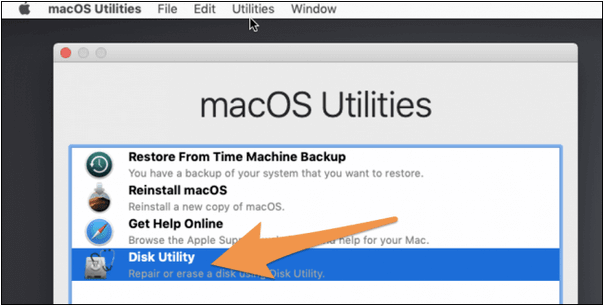
3.从左侧选择有问题的驱动器,然后选择擦除
4. 选择文件格式,然后点击擦除
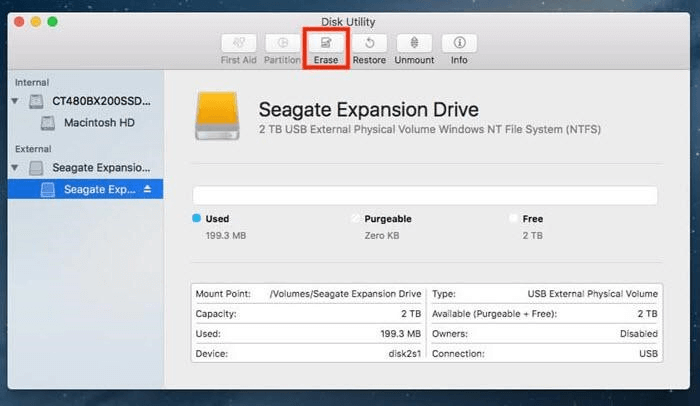
格式化和初始化驱动器后,你的 Mac 应该能够读取磁盘。但是,这会出现另一个问题——你将丢失所有数据。但是,别担心!这是一种可以在 Mac 上恢复丢失数据的方法。你可以使用数据恢复实用程序,例如适用于 Mac 的 EaseUS 数据恢复向导。
什么是适用于 Mac 的 EaseUS 数据恢复向导?
它是恢复丢失数据的专业工具。而且,它可以解决你可能丢失数据的各种问题。其中包括意外格式化、清空垃圾箱、错误删除数据等。
如何使用适用于 Mac 的 EaseUS Data Recovery Wizard 恢复数据?
1. 下载、运行和安装EaseUS Data Recovery Wizard for Mac
2. 将驱动器连接到你的 Mac
3. 启动适用于 Mac 的 EaseUS 数据恢复向导
4. 选择驱动器,然后单击蓝色的扫描按钮
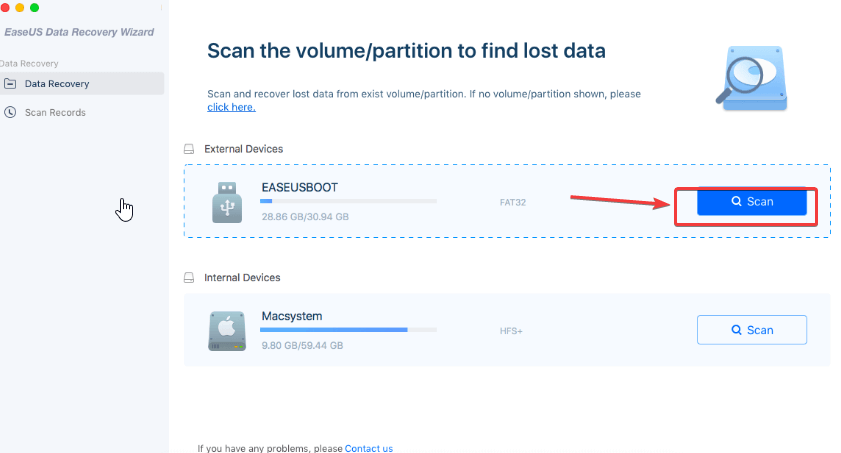
5. 根据扫描模式 - 快速或深度,你将能够看到丢失的文件
6.选择要恢复的文件
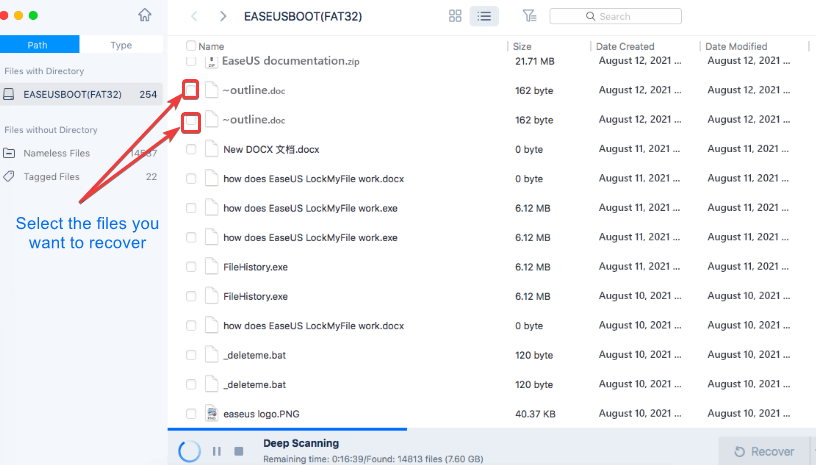
7. 完成选择后,单击“恢复”按钮。请务必注意,你不会选择最初丢失文件的相同位置。这意味着你可以选择连接驱动器本身以外的任何其他位置。
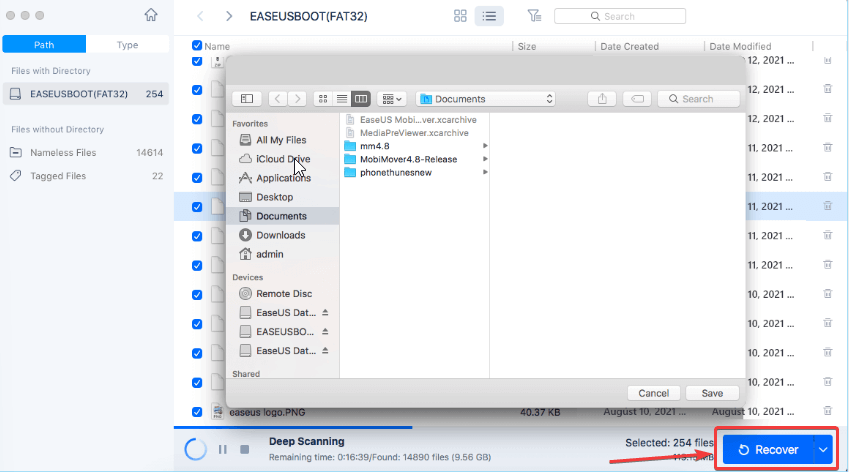
总结
如何修复此计算机无法读取你附加的磁盘?尝试上面提到的方法,如果你能够解决“你连接的磁盘无法被这台计算机读取”,请告诉我们。而且,如果你曾经或已经能够解决问题,我们很想在评论中知道上述哪些解决方案可以帮助你解决问题。
经常问的问题
Q1. 你如何修复你插入的磁盘在 Mac 上无法被这台计算机读取?
此计算机无法读取你附加的磁盘的解决办法:有多种方法可以解决“你插入的磁盘在 Mac 上无法被这台计算机读取”的问题。我们提到了一些解决手头问题的有效方法,但是,修复磁盘或格式化磁盘等解决方案已被证明是有用的。我们敦促你在选择后一种解决方案之前备份你的数据。
Q2. 如何在 Mac 上使磁盘可读?
由于磁盘格式不适合 Mac 等问题,会出现磁盘在 Mac 上无法读取的问题。在这种情况下,你必须重新格式化 Mac 可接受的磁盘,例如 APFS 或 ExFAT。
Q3. 如何修复不可读的硬盘驱动器?
要在 Mac 上修复无法读取的硬盘驱动器,你必须首先了解问题的原因,然后前往解决方案,例如检查文件系统、确认硬盘驱动器是否存在任何问题、初始化磁盘、格式化磁盘等
Q4. 为什么插入的磁盘不可读?
如果你的磁盘无法读取,则可能是磁盘故障、硬件问题、文件系统问题,或者更糟糕的是,可能存在恶意软件阻止你的 Mac 读取磁盘。

